UNetbootin (Universal Netboot Installer) è un'applicazione open-source che consente agli utenti di creare una chiavetta USB avviabile da un file ISO. Tale chiavetta aiuta gli utenti a installare una copia fresca di un moderno sistema operativo su una macchina di destinazione. Questa utility multi-piattaforma è uno strumento molto efficiente per creare una chiavetta USB live di Linux da varie distribuzioni Linux.
Mentre molti strumenti di masterizzazione ISO possono creare una chiavetta USB avviabile, ma UNetbootin è speciale. Il motivo principale è la sicurezza dei file, il che significa che tutti i tuoi file saranno al sicuro nella chiavetta USB mentre crei la chiavetta USB avviabile. Ora, vediamo alcune caratteristiche salienti di UNetbootin e come si differenzia dagli altri strumenti.
Tabella dei Contenuti
Caratteristiche Principali di UNetbootin
UNetbootin è stato inizialmente introdotto per il sistema operativo Linux che consente agli utenti di creare una chiavetta USB live di Linux da un file ISO. Ma col tempo, lo strumento supporta anche altri sistemi operativi. Ad esempio, gli utenti di Windows possono utilizzare UNetbootin per accedere al sistema operativo Linux sulla piattaforma Windows. Lo stesso vale per gli utenti Mac.
Perché UNetbootin
- Interfaccia utente fluida per aiutarti ad accedere facilmente a UNetbootin.
- Open source e completamente gratuito.
- Masterizza rapidamente l'immagine ISO sulla chiavetta USB.
- Scarica direttamente un ISO Linux da Internet.
- Supporta varie distribuzioni Linux come Ubuntu, Debian, Mint, Arch e molte altre.
Dove scaricare UNetbootin
Per creare una chiavetta USB avviabile e accedere alle funzionalità salienti di UNetbootin, dovrai scaricarlo prima. La maggior parte degli utenti si chiede dove ottenere il file UNetbootin perché molti siti web offrono il file ma potrebbe essere pericoloso per il computer. Quindi, per motivi di sicurezza, è consigliabile scaricare il file dal sito ufficiale. Vediamo la breve guida del download e del processo di installazione di UNetbootin.
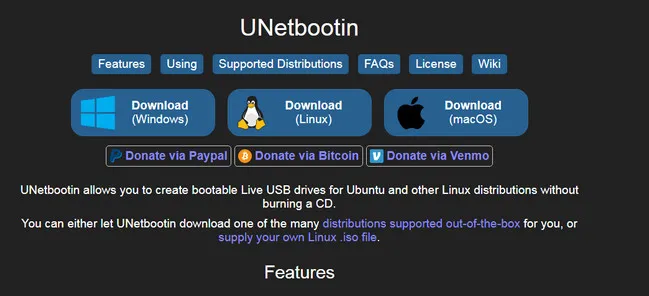
Passo 1: Apri il tuo browser e visita il sito ufficiale di UNetbootin (unetbootin.github.io). Sulla homepage, troverai il pulsante di download per vari sistemi operativi, inclusi Windows, Linux e macOS.
Passo 2: Se sei un utente Windows, fai clic sul pulsante di download etichettato per Windows. Puoi ripetere l'operazione in base al sistema operativo del tuo computer.
Passo 3: Dopo il download, spostati nella cartella di download e poi fai doppio clic sul file per installarlo sul tuo computer.
Link di download alternativi per Unetbootin:
FossHub:https://www.fosshub.com/UNetbootin.html
SourceForge: https://sourceforge.net/projects/unetbootin/
Techspot: https://www.techspot.com/downloads/6063-unetbootin.html
Launchpad:https://launchpad.net/unetbootin
Come Creare una Chiavetta USB Avviabile con UNetbootin
Creare una chiavetta USB avviabile è la funzione principale di UNetbootin. In questa parte, mostreremo come utilizzare UNetbootin per completare il processo. Come abbiamo detto prima, UNetbootin è un'applicazione multi-piattaforma. Ciò significa che puoi utilizzare questo software su Linux, macOS e Windows. Molto importante, l'interfaccia utente è quasi la stessa per i diversi sistemi operativi. Quindi i passaggi sono gli stessi indipendentemente che tu lo stia utilizzando su Windows, Linux o macOS. In questo esempio, inizieremo con la versione macOS di UNetbootin.
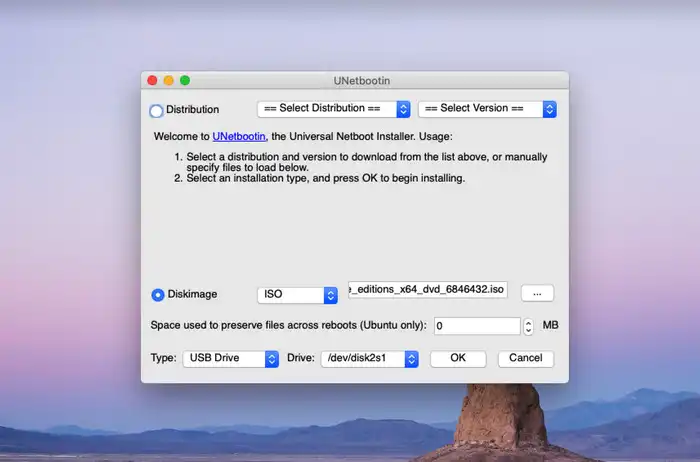
Passo 1: Inserisci la chiavetta USB sul tuo Mac e assicurati che la dimensione della chiavetta sia di almeno 8GB. Inoltre, la chiavetta USB dovrebbe essere formattata in formato FAT32. Dopo aver completato questo compito, passa al successivo.
Passo 2: Sulla pagina principale di UNetbootin, troverai diverse opzioni, spostati alla sezione Immagine disco e clicca su di essa.
Passo 3: Successivamente, clicca sull'icona Seleziona disco, che è simboleggiata da tre punti orizzontali, e poi scegli un file ISO di Linux.
Passo 4: Dopo aver importato il file ISO, spostati alla sezione Tipo e seleziona la lettera dell'unità della chiavetta USB e poi clicca sul pulsante OK. Successivamente, UNetbootin inizierà a eseguire masterizzazione ISO su USB sul tuo Mac. Quando completa la stessa, clicca sul pulsante Riavvia ora.
Passo 5: Al momento del riavvio, dovrai apportare alcune modifiche nelle impostazioni del BIOS. In breve, dovrai mantenere la chiavetta USB avviabile come unità primaria.
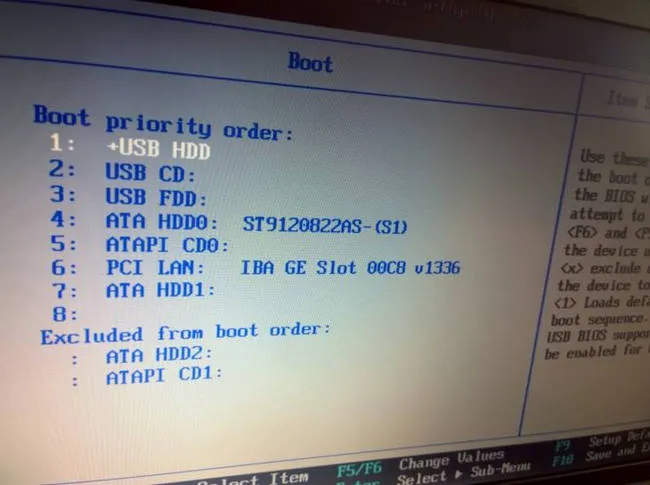
Passo 6: Presto, comparirà la pagina di installazione di Linux sul tuo computer e dovrai seguire le istruzioni visualizzate per installare Linux sul tuo computer.
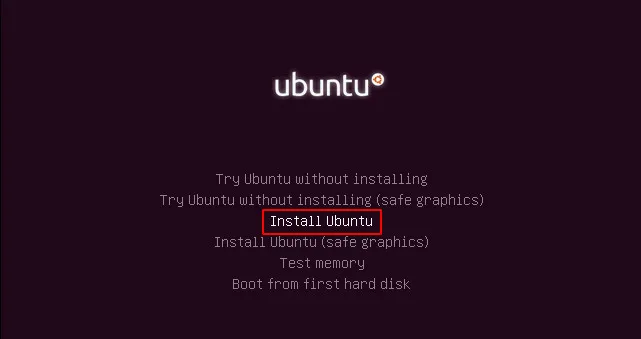
Nota: Attualmente UNetbootin non supporta l'ISO di Windows 10.
Come Scaricare l'ISO di Linux con UNetbootin
Se hai intenzione di creare una chiavetta USB avviabile con Linux ma non hai ancora scaricato l'ISO di Linux, allora va bene poiché UNetbootin è dotato di un'opzione di download predefinita per l'ISO di Linux.
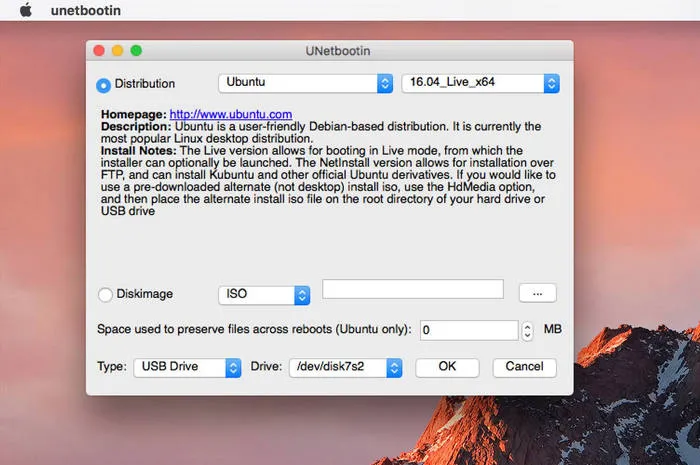
Passo 1: Seleziona il pulsante radio sul lato sinistro dell'icona Distribuzione, da dove puoi scegliere una distribuzione Linux dall'elenco. Attualmente supporta oltre 30 distribuzioni Linux.
Passo 2: Scegli una Distribuzione Linux e seleziona una versione per essa.
Passo 3: Inserisci la chiavetta USB e clicca su OK per avviare il processo. In questo momento, UNetboot proverà a scaricare prima l'ISO di Linux. Dopo di che, creerà una chiavetta USB avviabile dall'immagine ISO scaricata.
Risoluzione dei problemi di UNetbootin
Impossibile avviare su macOS Big Sur 11.1: Questo è il problema principale che affrontano principalmente gli utenti Mac. Qui, il problema non è con UNetbootin, ma con il Mac. I recenti Mac che arrivano sul mercato sono dotati di chip al silicio e a causa di ciò, UNetbootin non riesce ad avviarsi su tali macchine. Tuttavia, se l'utente Mac che sta utilizzando Big Sur su Intel e si trova di fronte a questo problema, allora è necessario eseguire l'applicazione UNetbootin come utente amministratore.
USB non trovata: Questo è un problema comune e gli utenti si sono frustrati nel risolvere il problema. Beh, la soluzione è piuttosto semplice e tutto ciò di cui hai bisogno è mantenere la tua chiavetta USB nel formato FAT32. Se non sei riuscito a farlo, allora avrai questo tipo di problema.
USB non riconosciuta come dispositivo avviabile: Se tale errore compare sullo schermo del tuo computer, allora devi controllare la compatibilità della chiavetta USB. Inoltre, il file ISO Linux che hai potrebbe essere corrotto. Quindi, per evitare questo errore assicurati di ottenere una chiavetta USB di qualità e scarica il file ISO dal sito web ufficiale di Linux.
Alternative a UNetbootin
Se hai già provato tutti i mezzi possibili per risolvere il problema di UNetbootin ma non riesci ancora a farlo funzionare. Allora non preoccuparti poiché ci sono troppe alternative a UNetbootin per creare chiavette USB avviabili su diverse piattaforme. UUByte ISO Editor è uno famoso. Per favore scarica una copia prima.


Apri UUByte ISO Editor su un PC o Mac e clicca sulla scheda Burn nella schermata di benvenuto. Questo ti porterà a una nuova pagina per creare chiavette USB avviabili. A questo punto, devi aggiungere un'immagine ISO al programma e scegliere il nome del drive della chiavetta USB inserita. Quando le impostazioni sono completate, clicca sul pulsante Burn per scrivere il file immagine ISO sulla chiavetta USB di destinazione. Questo verrà fatto in meno di 5 minuti.
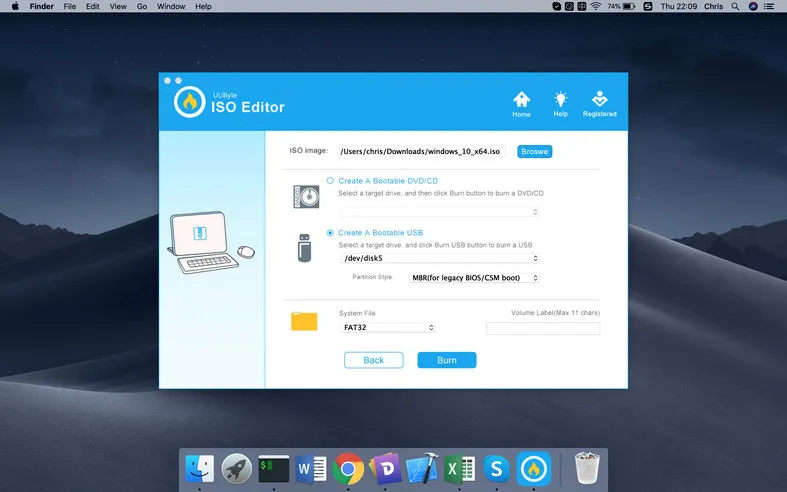
Se stai lavorando su una macchina Linux, allora alcune delle alternative popolari a UNetbootin sono Startup Disk Creator, WoeUSB, Etcher o mkusb
Conclusione
Questo è un tutorial completo per UNetbootin, che funziona bene su Windows, macOS e Linux. Per evitare errori futuri, assicurati di formattare il drive USB in FAT32 e ottenere una copia completa del file ISO. Una volta seguiti attentamente i passaggi sopra, potrai facilmente accedere alle funzionalità di UNetbootin sul tuo computer.


